华硕 ZenBook 3笔记本如何一键重装win8系统?
现在重装系统的方式有很多种,其中最简单的是使用小熊重装系统软件一键重装系统,几乎不需要怎么手动操作就可以完成重装,那华硕 ZenBook 3这款外观精美的笔记本需要重装系统该怎么操作呢,现在可以跟着教程一起学习华硕 ZenBook 3笔记本如何一键重装win8系统。

准备工具:
1.小熊一键重装系统软件
2.华硕 ZenBook 3笔记本
具体步骤:
1.百度搜索小熊官网,在官网下载软件后点击安装。
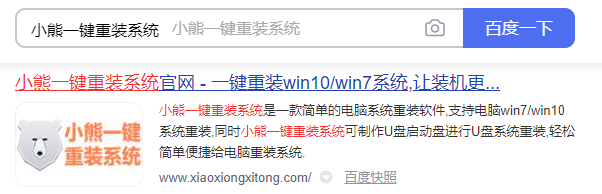
2.安装完成后,关闭所有杀毒软件双击打开小熊。

3.进入小熊界面后,直接点击“立即重装”进入操作。小熊会开始自动检测电脑信息。
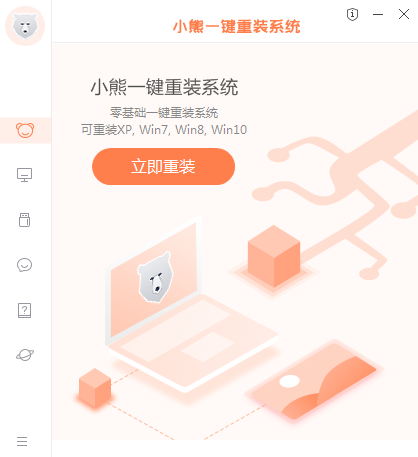
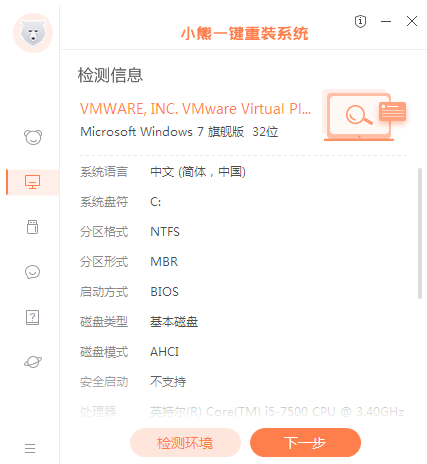
4.开始在windows8下选择文件进行下载,小编直接选择专业版64位,最后点击“下一步”。
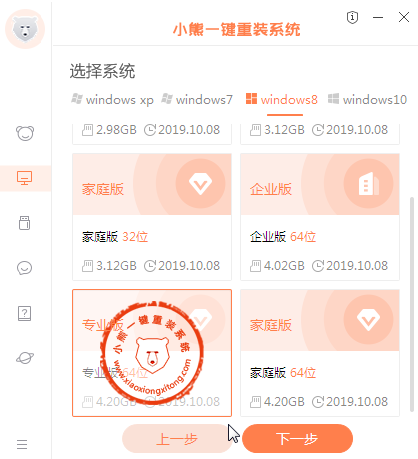
5.选择常用软件和文件进行备份安装,以免电脑在重装过程中格式化系统盘,导致数据丢失。
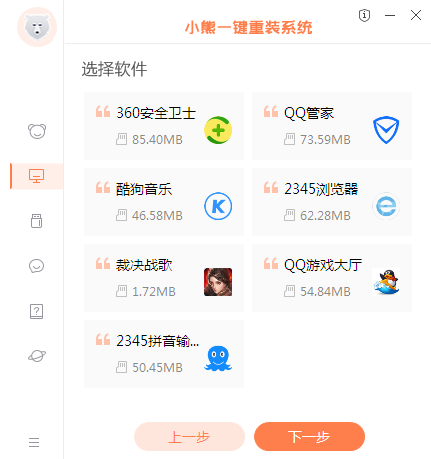
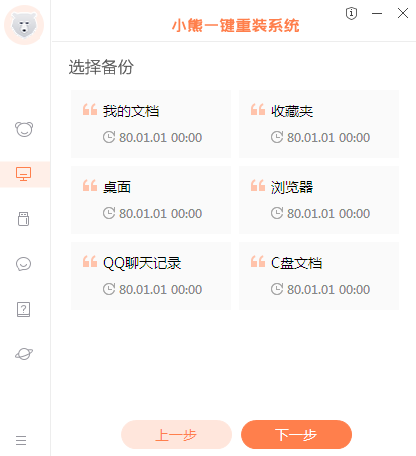
6.小熊会自动下载系统文件,全程无需手动进行操作。
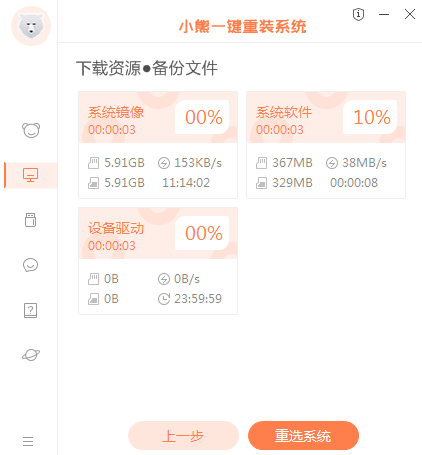
文件下载后,小熊会自动部署环境,最后重启电脑。
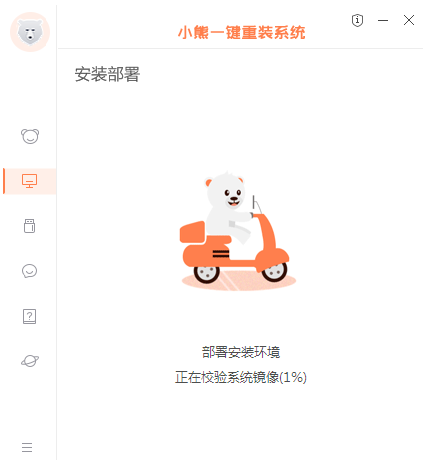
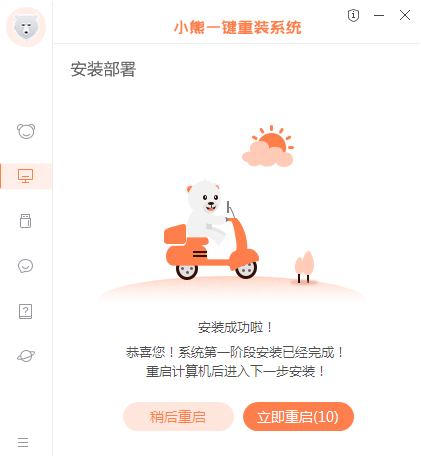
7.重启后电脑会弹出启动管理器界面,直接选择光标所在项回车进入PE。
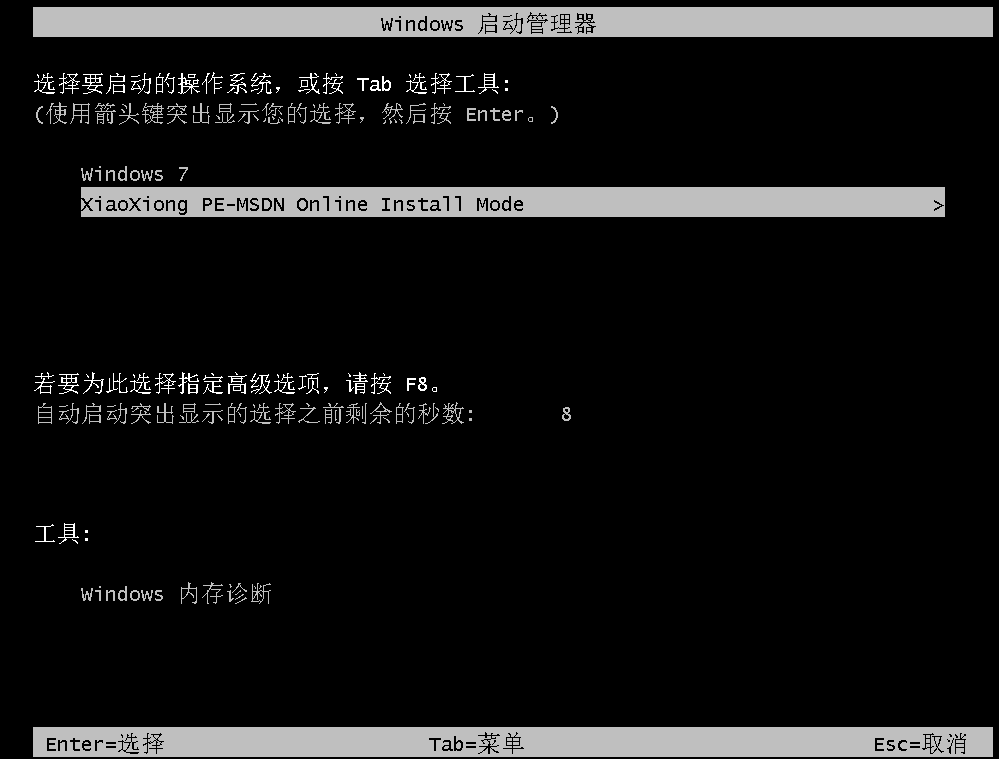
小熊会开始自动安装win8专业版,无需任何手动操作。
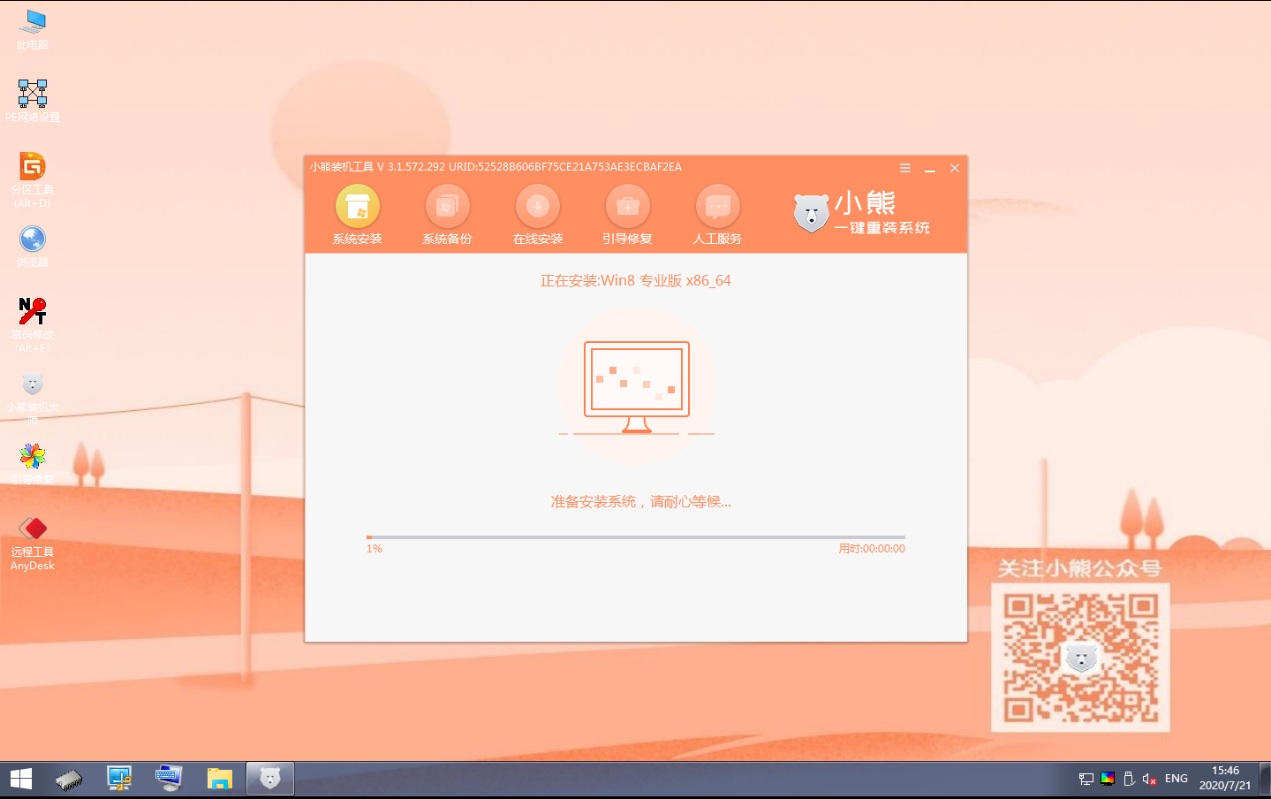
8.安装过程会进行引导修复和回写PE菜单等操作,直接点击“确定”即可。

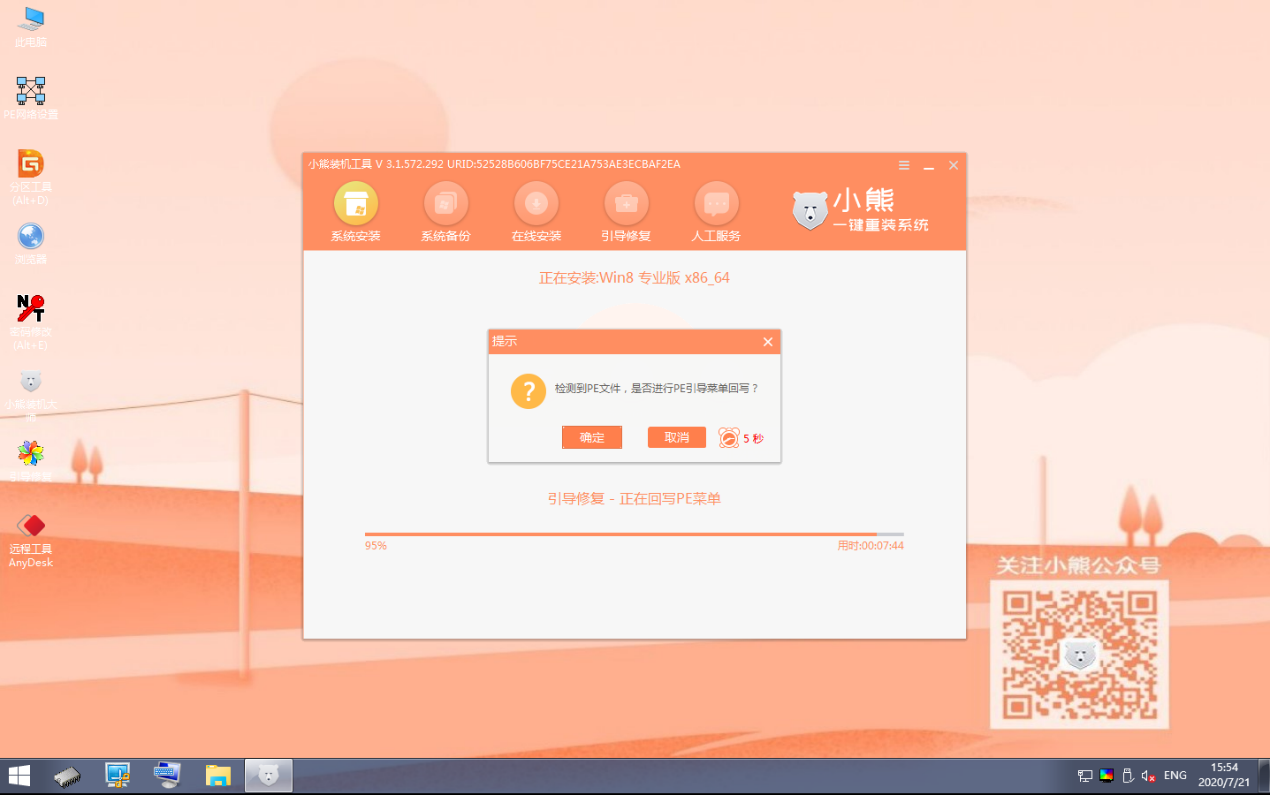
9.等小熊自动安装系统完成后,直接重启电脑。
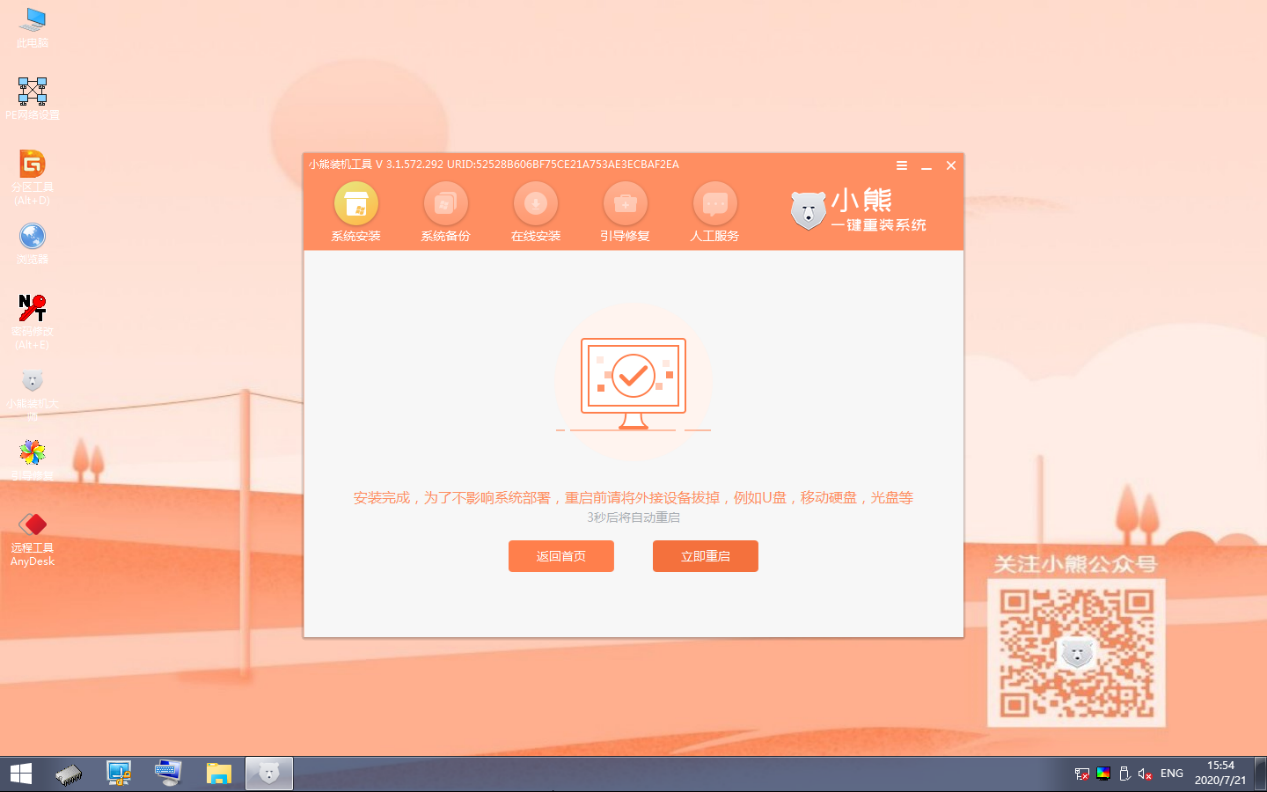
在以下打开的界面中选择windows8.1选项回车进入。
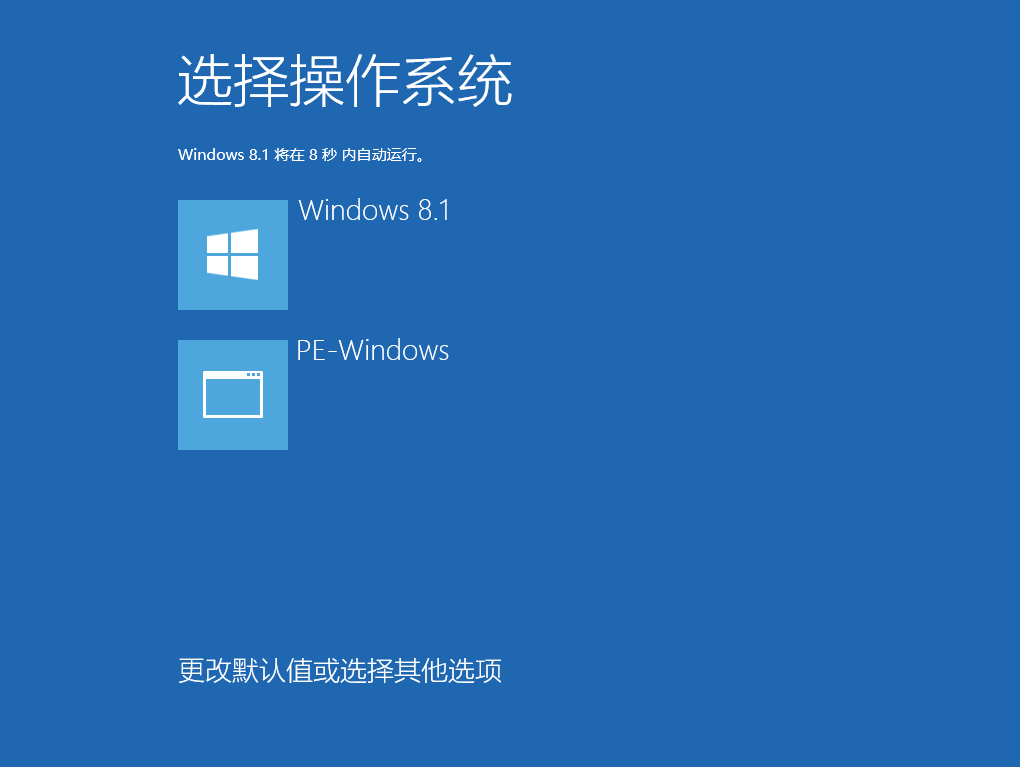
10.电脑会自动进行系统优化,无需手动操作。在优化过程中又会重启电脑,随后在启动管理器界面中选择windows8.1回车进入。
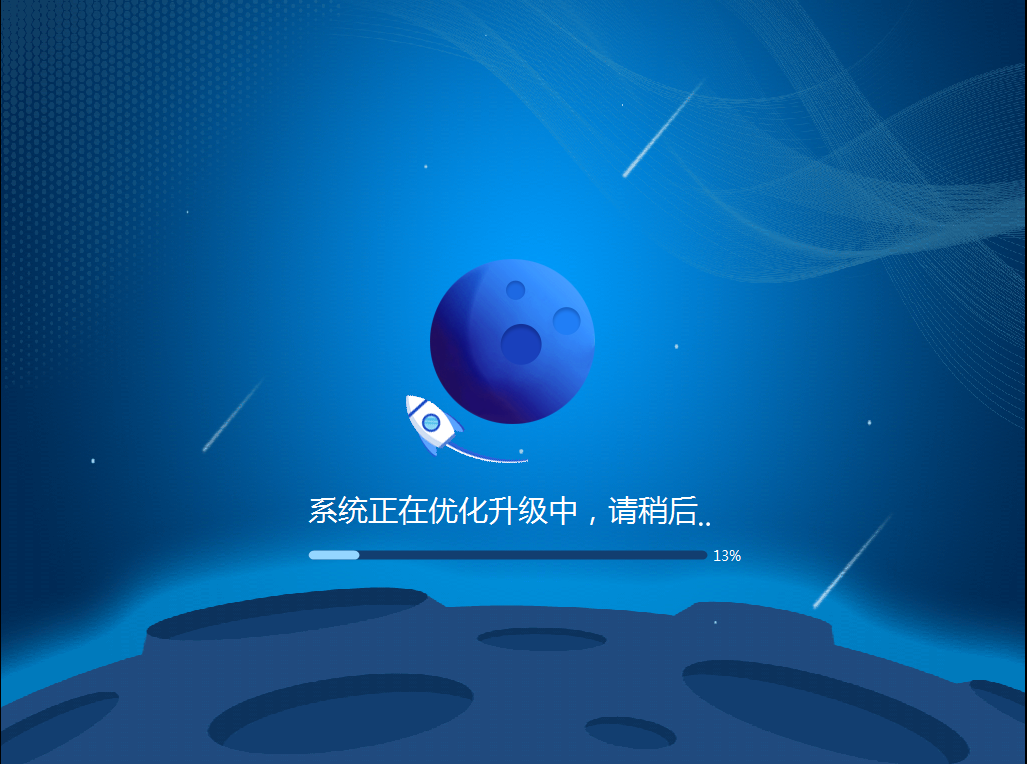
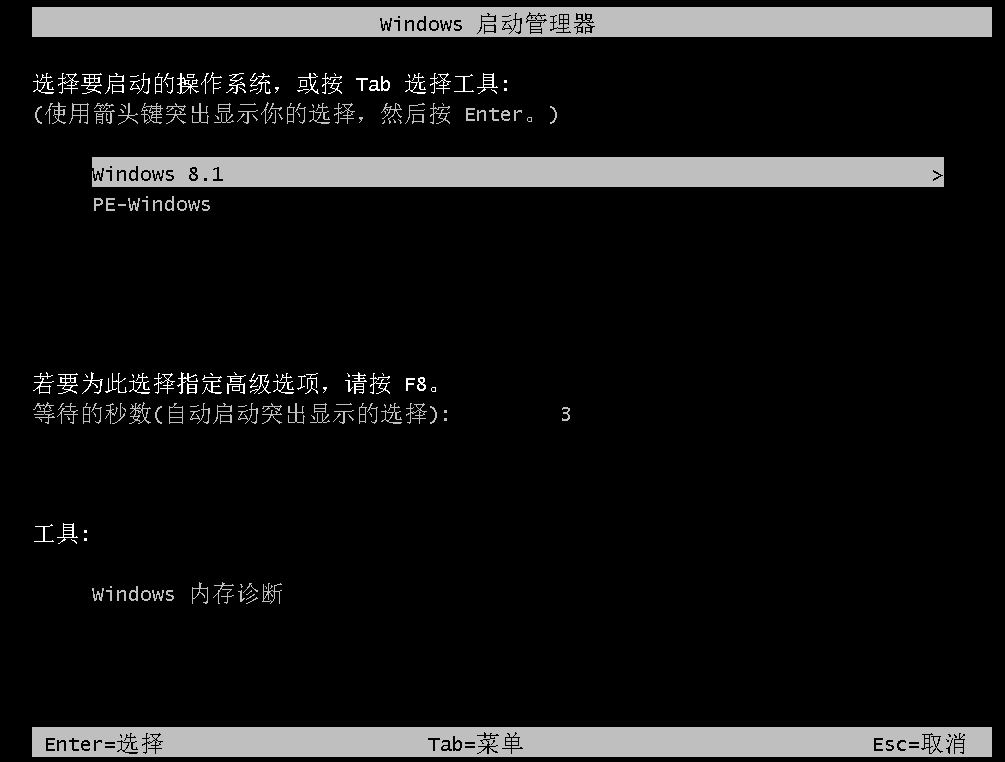
最终电脑会进入win8桌面,至此系统安装结束。
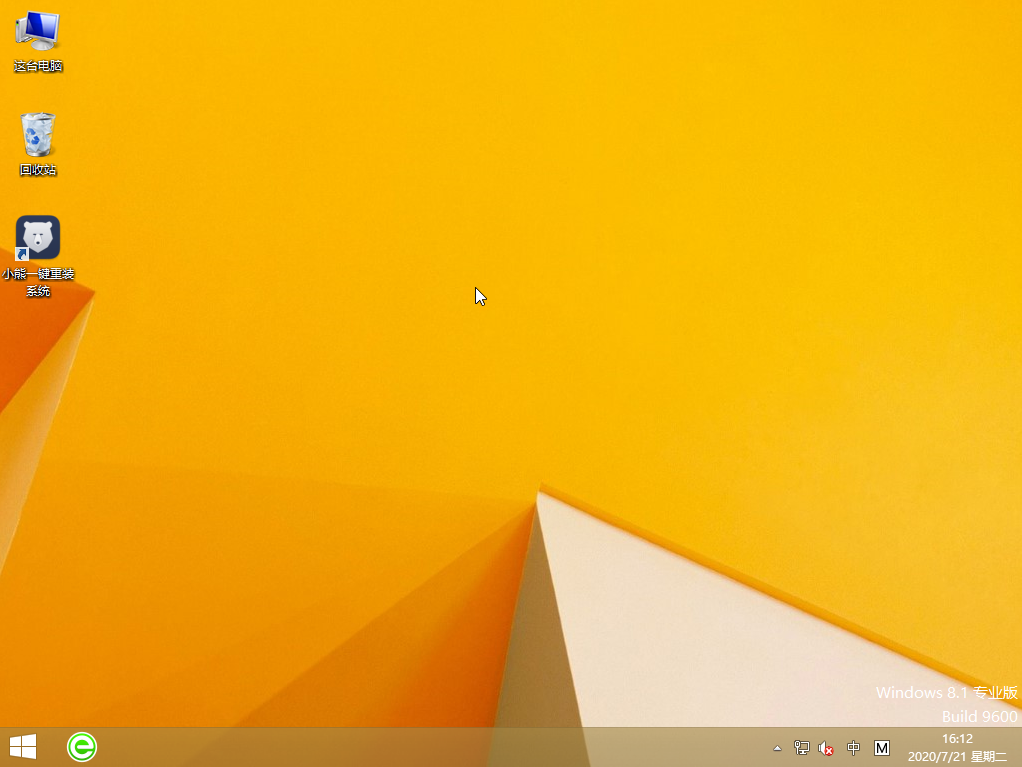
通过以上方法华硕 ZenBook 3笔记本如何一键重装win8系统的问题就解决了。需要给华硕 ZenBook 3笔记本重装系统的小伙伴,可以跟着以上教程一起学习,希望能够帮助到大家。
Win7教程查看更多

2021-10-05查看详情

2021-10-05查看详情

2021-10-05查看详情

2021-10-01查看详情

Win10教程查看更多

微软宣布Windows 11于10月5日正式上线,尽管这是全新的一代win操作系统,但仍然有很多用户没有放弃windows10。如果你想升级到windows 10系统,用什么方法最简单呢?接下来跟大家分享快速简单安装windows 10系统的方式,一起来看看怎么简单安装win10系统吧。
很不多用户都在使用windows 10系统,windows 10经过微软不断地优化,目前是稳定性比较好的系统,因而也受到非常多人的喜欢。一些windows 7用户也纷纷开始下载windows 10系统。可是怎么在线安装一个windows 10系统呢?下面小编给大家演示电脑怎么在线重装win10系统。
重装系统的方法有很多种,但如果你是电脑初学者,也就是说不太懂计算机,那么建议使用一键重装系统的方法,只需要在装机软件里面选择想要安装的windows操作系统即可,装机软件将自动帮助您下载和安装所选择的系统。接下来以安装win10系统为例,带大家了解电脑新手应该如何重装win10系统。
电脑常见的系统故障为蓝屏、黑屏、死机、中木马病毒、系统文件损坏等,当电脑出现这些情况时,就需要重装系统解决。如果电脑无法正常进入系统,则需要通过u盘重装,如果电脑可以进入系统桌面,那么用一键重装系统的方法,接下来为大家带来电脑系统坏了怎么重装系统。
